Crea forma - Piano
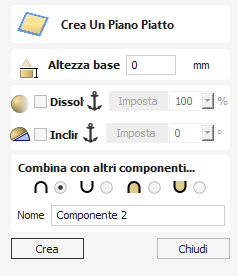
Questo creerà un modello 3D che è un piano piatto.
Tieni premuto Maiusc quando fai clic su questo per creare un piano zero delle dimensioni del materiale invece di creare un componente piatto da qualsiasi vettore selezionato.
 Sfuma
Sfuma
Quando questa opzione è selezionata ✓ l'utente può sfumare la profondità Z del componente. La prima parte di questa operazione (una volta selezionata l'opzione ✓) consiste nel selezionare il pulsante Imposta ancoraggio, quindi fare clic su due punti nella vista 2D. Il primo clic specifica il punto che rimarrà all'altezza corrente. Il secondo clic specifica il punto verso il quale il componente verrà sfumato. La forma sfuma dal primo al secondo punto in base alla percentuale selezionata.
Cambia l'intensità della dissolvenza facendo clic sulla freccia giù accanto al valore percentuale e utilizzando il cursore per spostarlo su e giù o digita un valore specifico per l'importo di cui desideri ridurre la profondità. La dissolvenza verrà applicata linearmente tra i due punti selezionati. Questo è uno strumento utile per dare l'effetto di un componente che sfuma in lontananza per aiutare con le aree sovrapposte dei componenti se si desidera abbassare un'area per darle l'impressione di andare dietro a un'altra.
 Inclina
Inclina
Quando questa opzione è selezionata ✓ l'utente può impostare una direzione e un angolo per inclinare la forma verso l'alto di un angolo in Z. La prima parte di questa operazione (una volta selezionata l'opzione ✓) consiste nel premere il pulsante Imposta ancoraggio, quindi fare clic due punti nella vista 2D.
Il primo clic specifica il punto che rimarrà a zero (il punto cardine dell'inclinazione).
Il secondo clic specifica il punto che verrà inclinato verso l'alto dell'angolo specificato (il punto che verrà sollevato).
L'angolo può essere modificato facendo clic sulla freccia accanto al valore e utilizzando il cursore oppure digitando un valore specifico e premendo la barra spaziatrice sulla tastiera per applicare l'angolo.